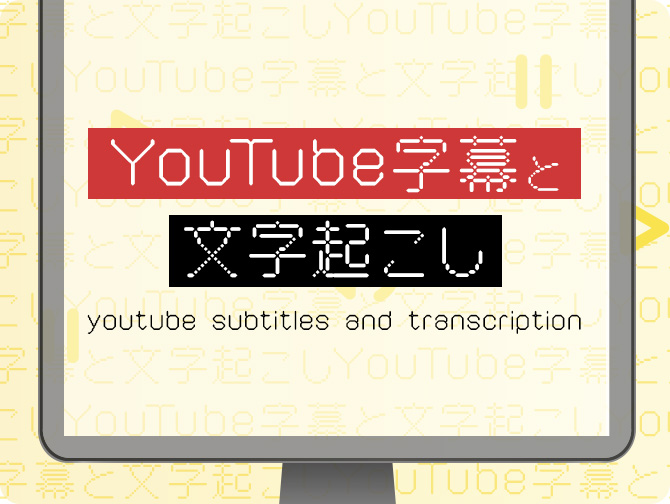YouTube字幕と文字起こし
字幕テロップについて
YouTubeに代表される動画共有サービス。ひと昔前では動画の撮影から編集まで、専門家の世界の特殊技術でしたが、今ではスマートフォン一つで初心者でも本格的な動画を作成することができるようになりました。
動画のクオリティを上げる工夫の一つに、字幕テロップがあります。こちらも今では気軽に扱えるようになったテクニックの一つですが、YouTube動画内の字幕について解説します。
字幕を入れる意味
字幕とは、映像内の情報を目で見ることが出来るように文字で表示させ、情報の伝達を補助するためのものです。
音声が利用できない方向けの補助サービスというのが大きな目的の一つでしたが、それ以外にも外国映画の翻訳字幕、役名などの表示、内容の補足やタイトル、ニュース番組のヘッドライン、歌番組での歌詞など様々な用途で利用されており、特に日本のテレビ番組ではいつ頃からか、出演者の特定の発言などを演出的に強調する目的でよく活用されています。
YouTubeなどのオンライン動画でも、同様の演出効果を狙って部分的なテロップが使われているケースは多いようです。
字幕を入れることで以下の効果が期待できます。
1.映像のバリアフリー化
字幕を入れることで、耳が不自由な方でも動画を閲覧して内容を楽しんでもらうことが出来ますし、外国語の字幕を用意することで世界中の人に動画を視聴してもらうことが可能になります。
またスマートフォンでの動画視聴の場合、音を出すことの出来ない環境で閲覧やあるいは音声が乱れているケースなどでも、音声なしで動画の内容を伝えることが可能なので、視聴環境のバリアフリーに対応しているともいえるでしょう。

2.SEO効果
インターネット上での検索は、テキスト情報が中心となっています。テキストコンテンツの充実したサイトが、検索結果の上位に出てくることはご存知と思います。そのためインターネット上で動画をただ掲示するだけでは検索結果に出てくることはないので、タイトルや動画内容の説明文、タグなどを別に設定して検索にひっかかりやすいように対応するのが一般的です。
字幕自体はテキストデータそのものなので、同様に検索にひっかかる可能性が高まりやすくなるという効果が期待できます。
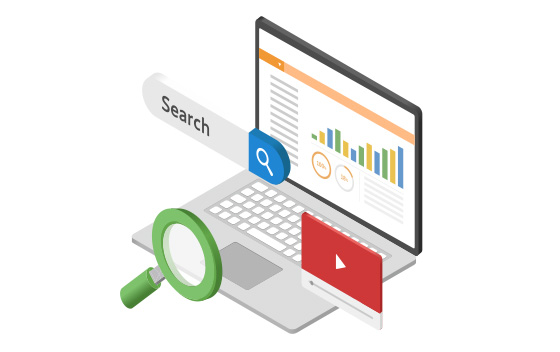
字幕を入れる方法
字幕を挿入するにもいくつかの方法があります。それぞれメリット・デメリットがありますので最適な方法を検討しましょう。
-
動画内に直接字幕を挿入する
映像の編集時に直接字幕を挿入する方法です。強調したい部分を自由に飾ることが出来ます。
手間はかかりますが、動画表現やデザイン面での自由度は高いです。ただしこの方法で挿入した字幕データは検索エンジンには認識されないので、SEO効果は全くありません。 -
字幕ファイルと一緒に再生する
字幕データのファイルを別に用意し、動画プレイヤーにその情報を渡して、動画と一緒に再生させる方法です。またSEO的にも効果のある方法になります。
動画用の字幕ファイルとしてはSRT(SubRip)ファイルが最も有名です。非常に簡単に使いやすく設計されているため、各種のビデオプレイヤーに限らず、FacebookやYouTube、テレビなどに付属のプレイヤーでも対応しているなど広くサポートされています。
SubRipファイルはテキスト形式で、字幕を表示させる長さやタイミングの情報が入っています。(HTMLタグの書式で)太字や斜体、色付きなどにも”非公式に”対応しているので、ある程度の修飾も可能です。字幕ファイルを作成するのにもコツが必要ですが、データグリーンでは字幕用の文字起こし、テープ起こし等、特殊フォーマットのご依頼にも対応しています。
タイムコードの挿入、タグ付けなど、お客様がご希望されるフォーマットに柔軟に対応いたします。お気軽にご相談ください。 -
YouTubeの字幕機能を利用する
YouTubeには自動的に文字起こしをして字幕を表示する機能があります。
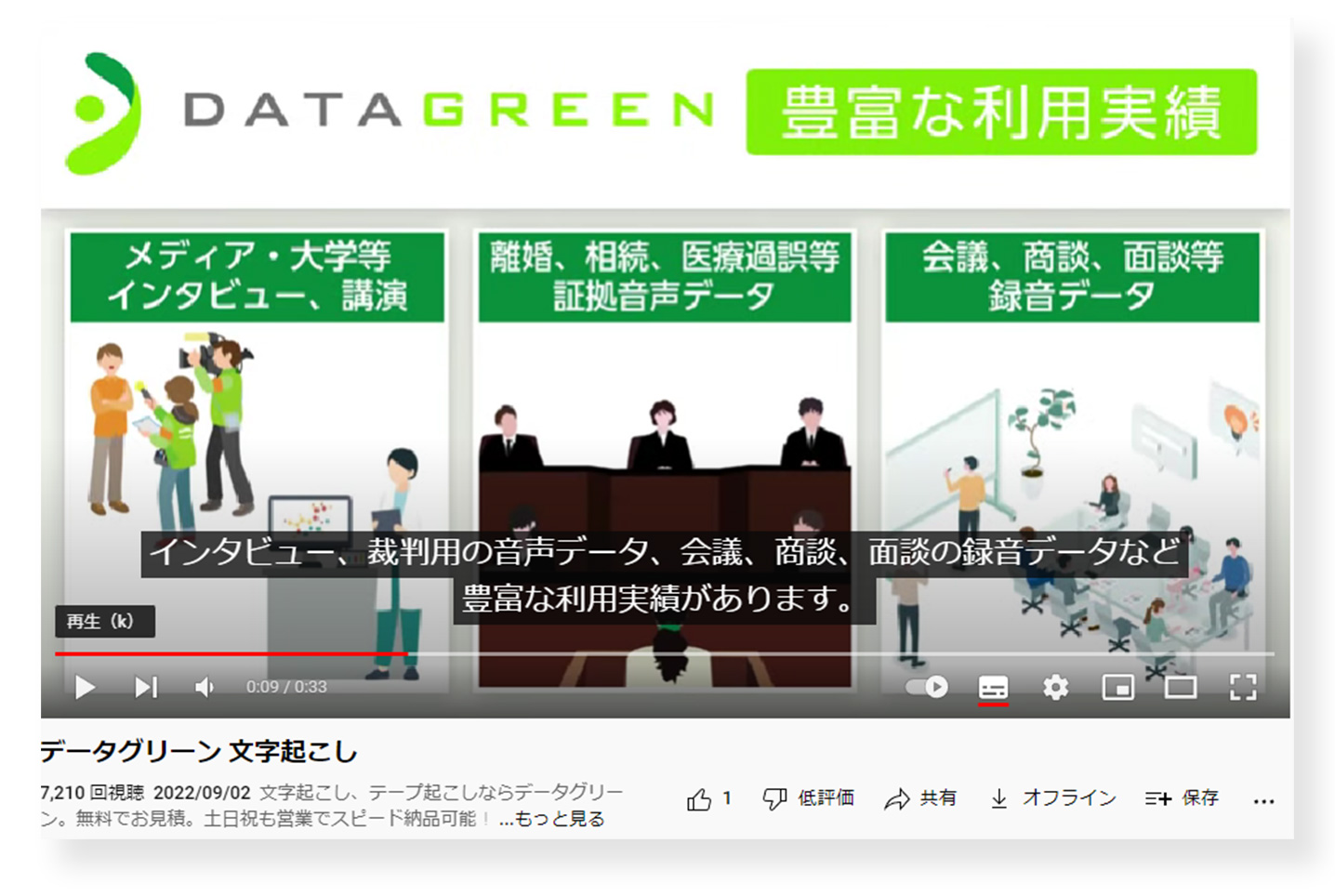
基本的には、動画をアップロードするだけで字幕を表示させることが可能です。
ただし、日本語の文字起こし精度はあまり高くないため誤認識が多く、手動での対応が必要になります。
他に自動翻訳機能もあるので、外国人向けの字幕表示も簡単に可能なので、とりあえず使ってみるのもよいでしょう。ただしこちらも「なんとなく意味は通じるけれど、文章としてはおかしい」字幕になることがよくあります。
そのため、まずはいったん自動で字幕を追加し、状態に応じて修正・変更を加えることをおすすめします。
字幕データに修正をする手順
字幕データに修正をする手順は次のとおりです。
-
YouTube Studio にログインします。
-
左側のメニューから [字幕] を選択します。
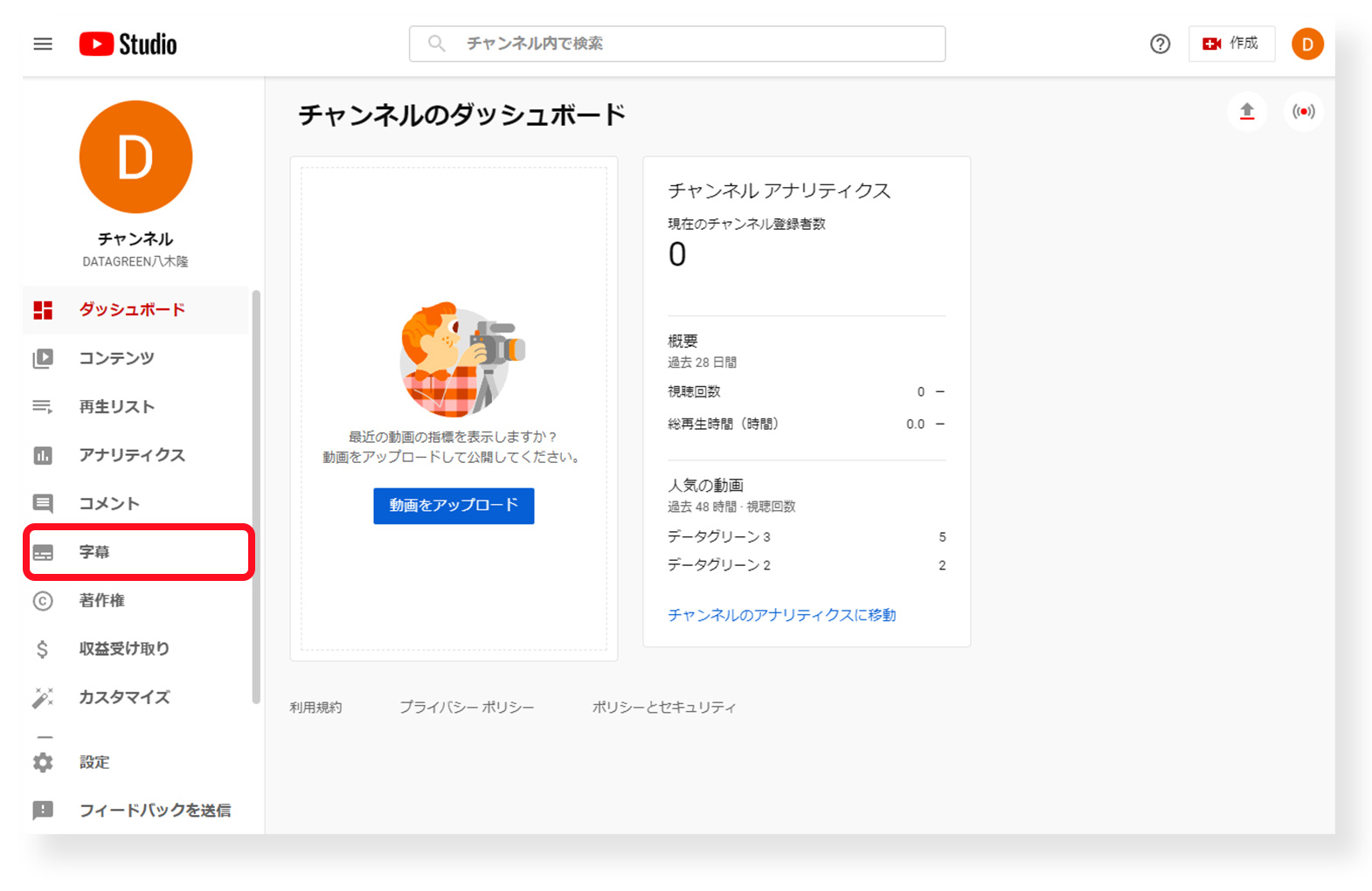
-
字幕を追加する動画をクリックします。
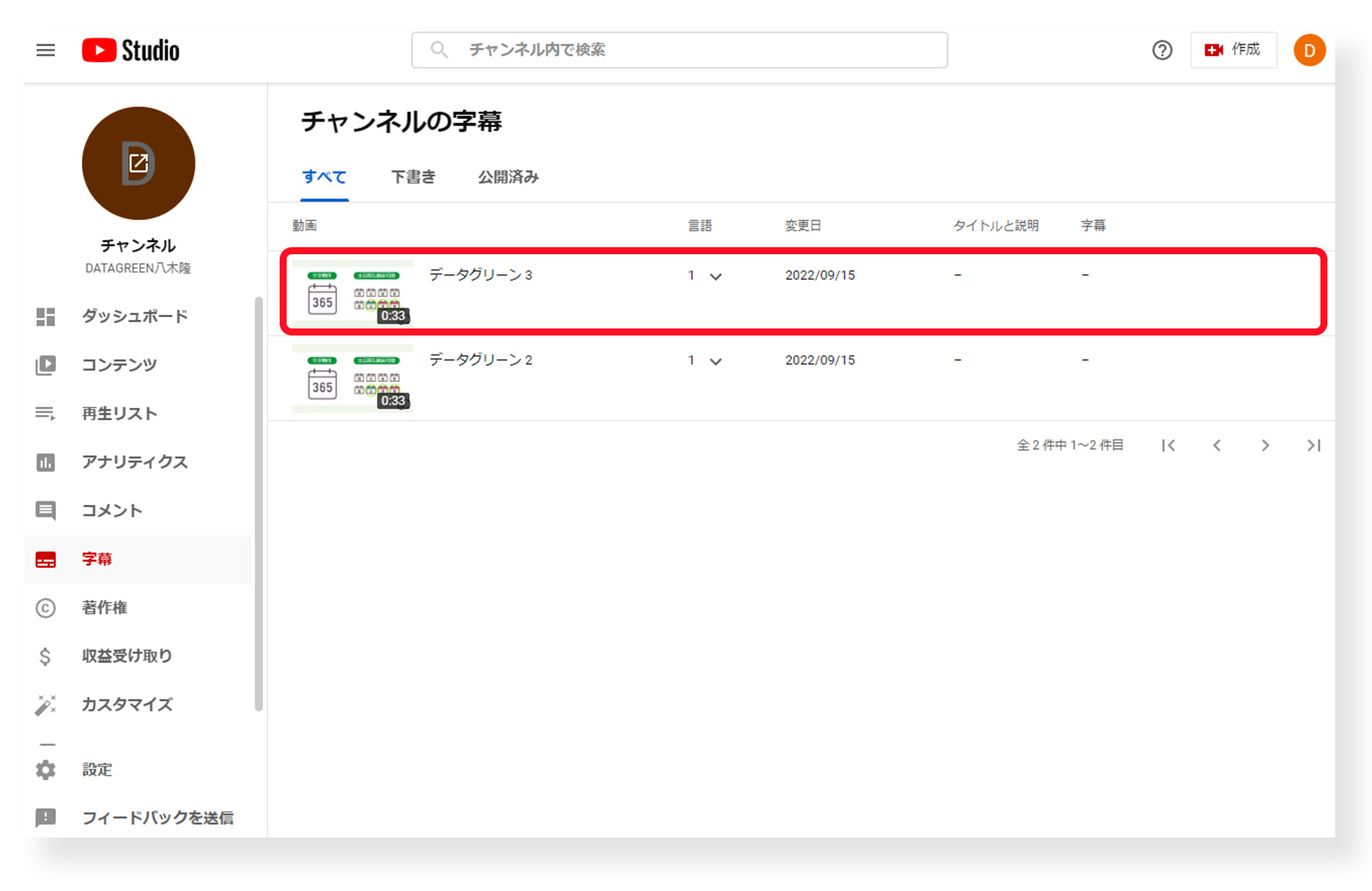
-
[字幕] メニューで、編集する字幕の横の [複製して編集] をクリックします。
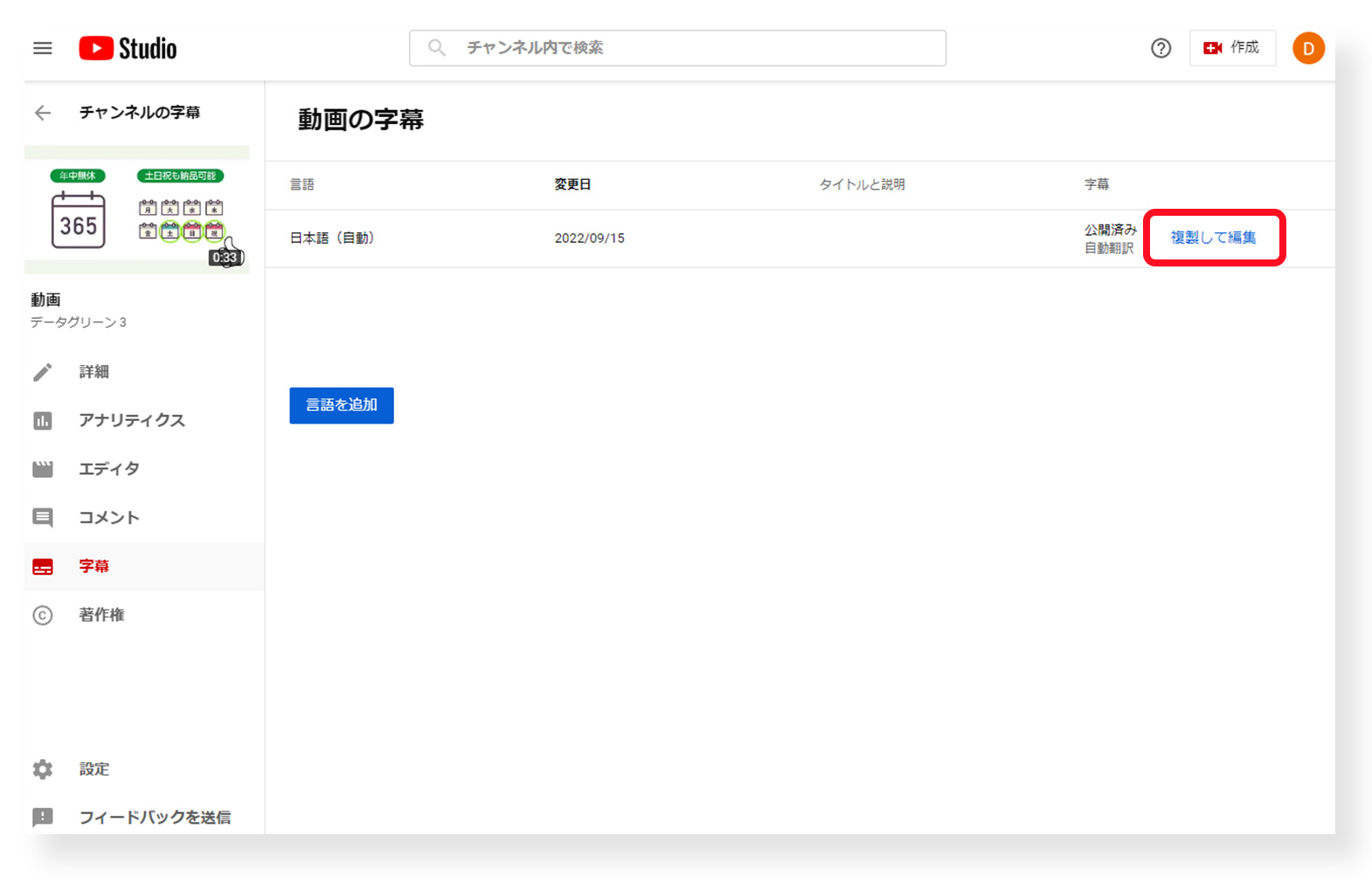
-
字幕編集画面が表示されます。
字幕の始まる時間と終了時間、字幕内容が表示されます。
自動字幕起こしの内容を確認し、誤字脱字や単語や熟語の聞き間違いなどの正しく文字起こしされていない部分、文章のつながりがおかしいところ、字幕の開始時間と終了時間などを編集します。最後に右上の[公開]をクリックすると編集した字幕が公開、表示可能になります。
※長い動画は、最初の自動字幕化に時間がかかりますが、一度完了すれば以降はスムーズにすすみます。もし、自動字幕化がされていない場合は、言語の選択がされているかを確認してください。
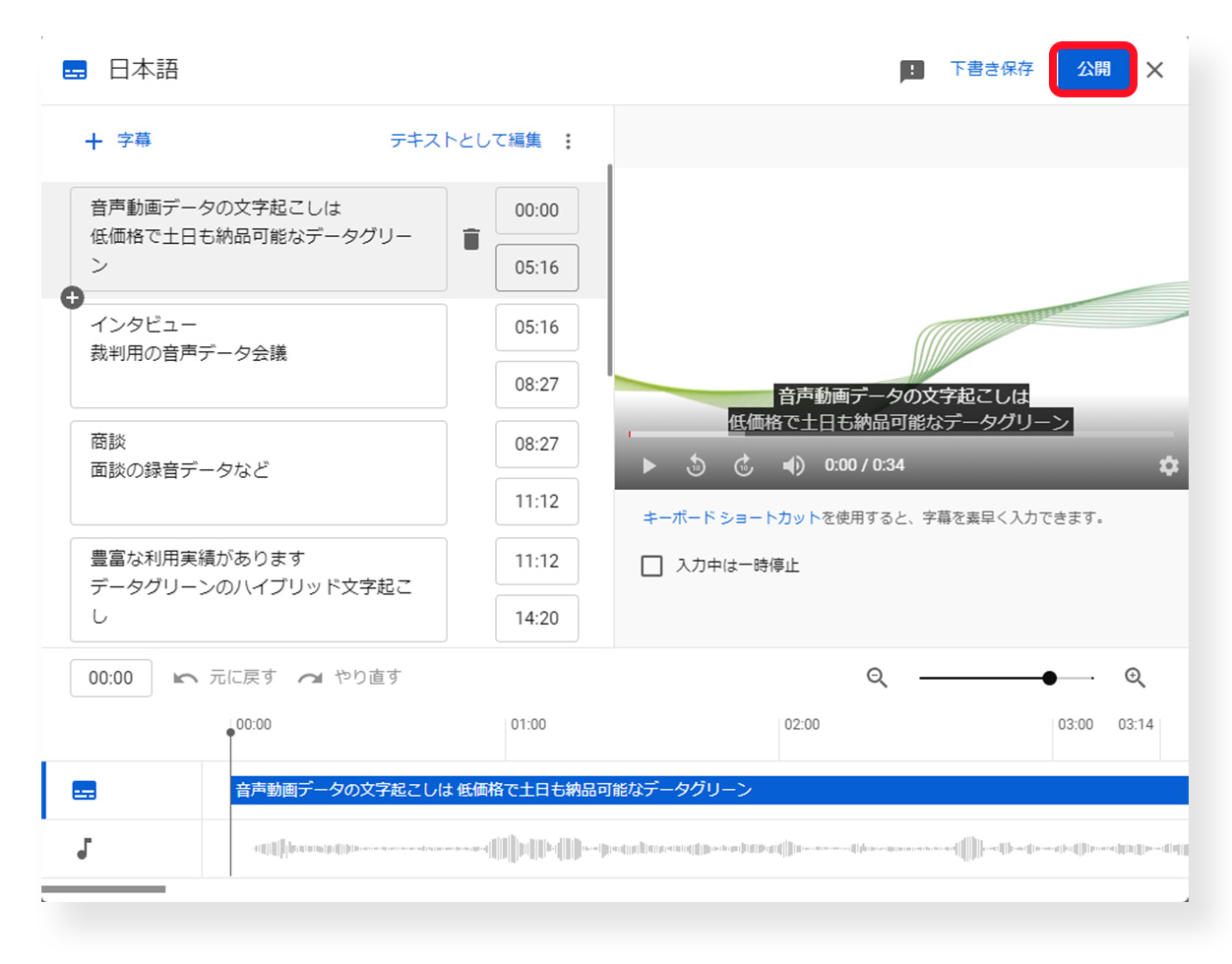
-
左側のメニューから [コンテンツ] を選択します。
-
字幕を表示させたい動画を選択します。
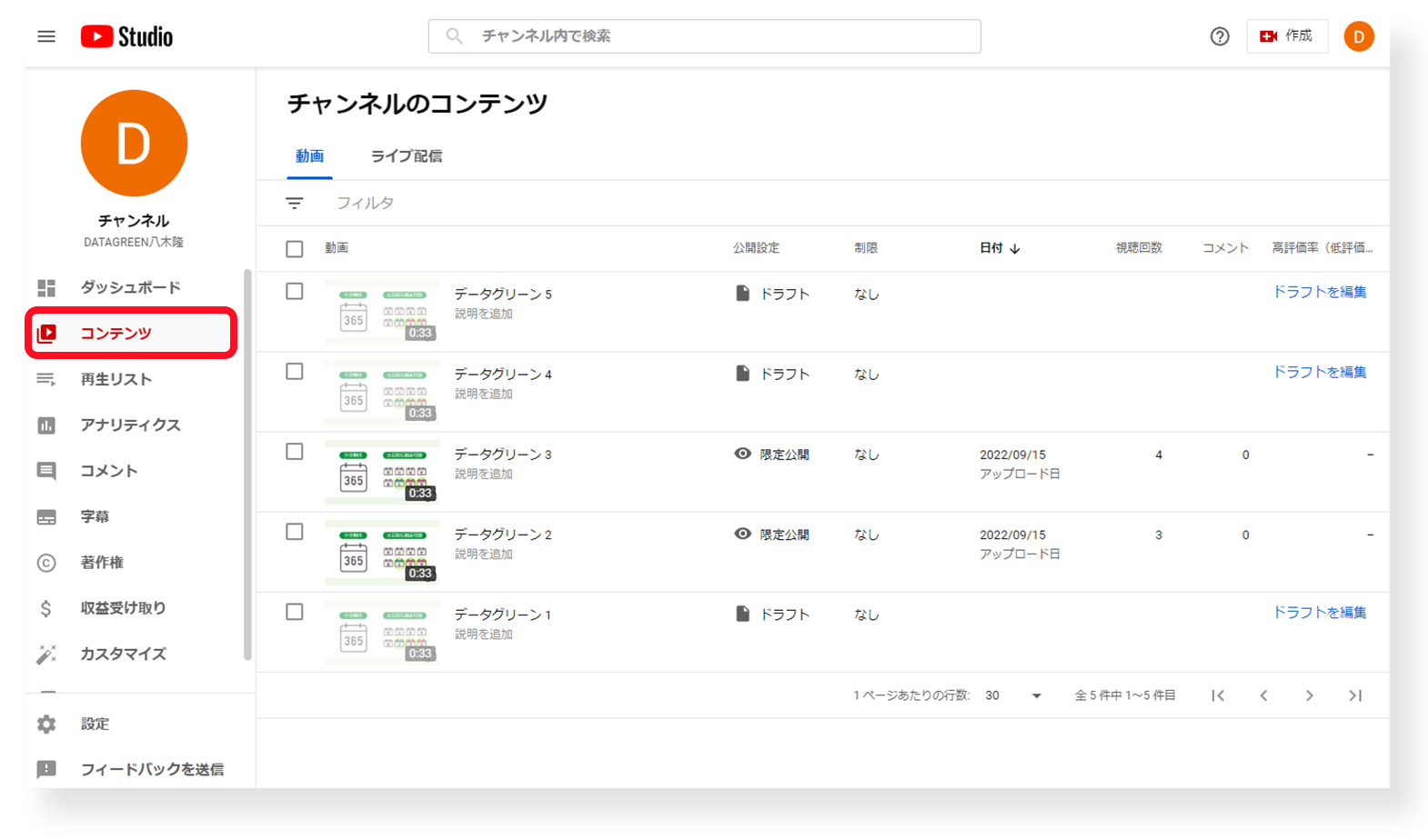
-
下部の[すべて表示]をクリック
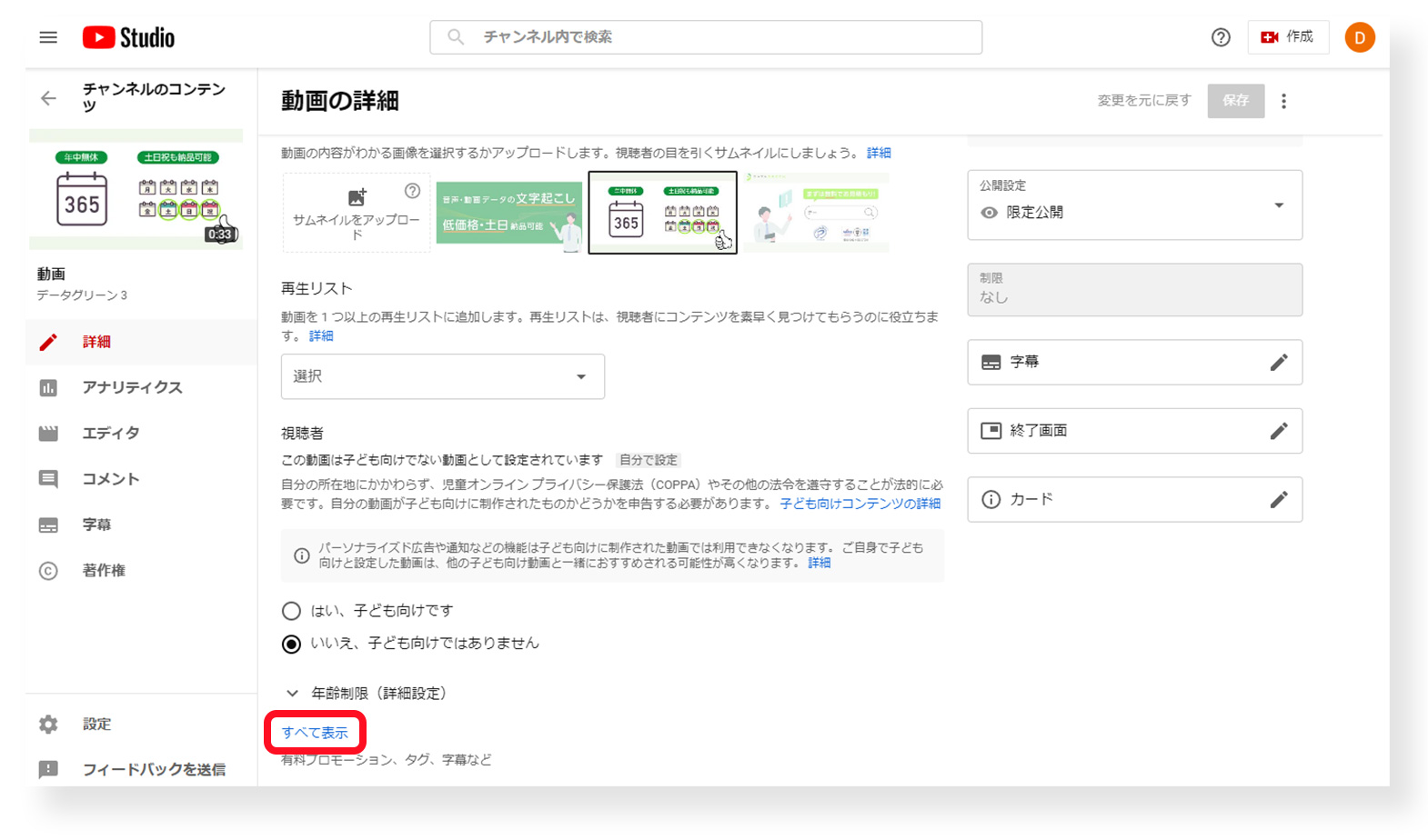
-
言語とキャプションの認定の[動画の言語]を[日本語]にしてください。
右上の[保存]をクリックで、変更内容が反映されます。
多少時間がかかりますが、しばらくすると自動字幕が生成されます。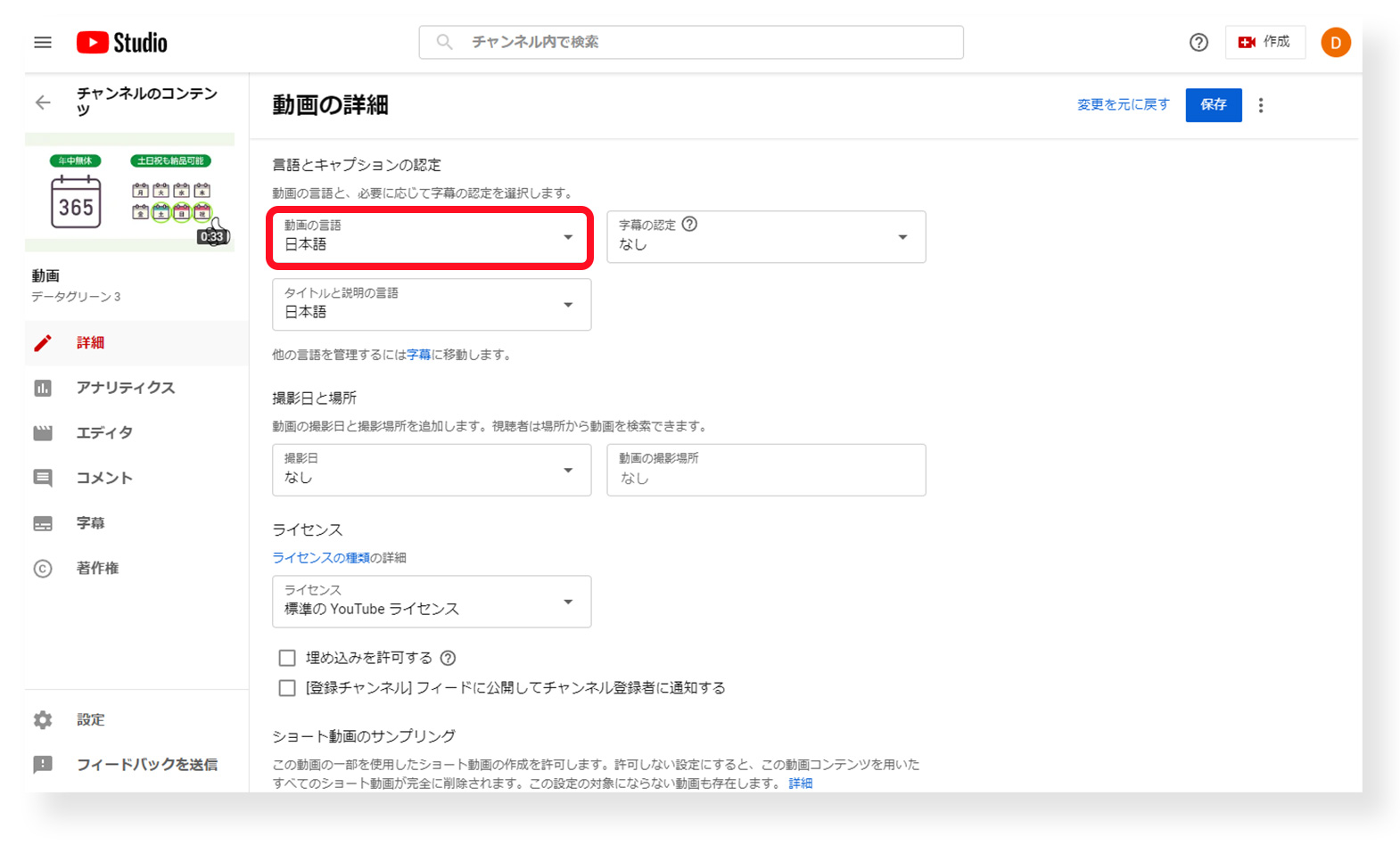
直観的に利用できるユーザーインターフェースですが、編集する量が多いと不便さを感じることもあるでしょう。そういう場合は、字幕ファイルをダウンロードしてパソコン上などで編集することも可能です。
字幕ファイルをダウンロードして編集する方法
-
[テキストとして編集]の右側にある[︙]から「字幕をダウンロード」をクリックします。
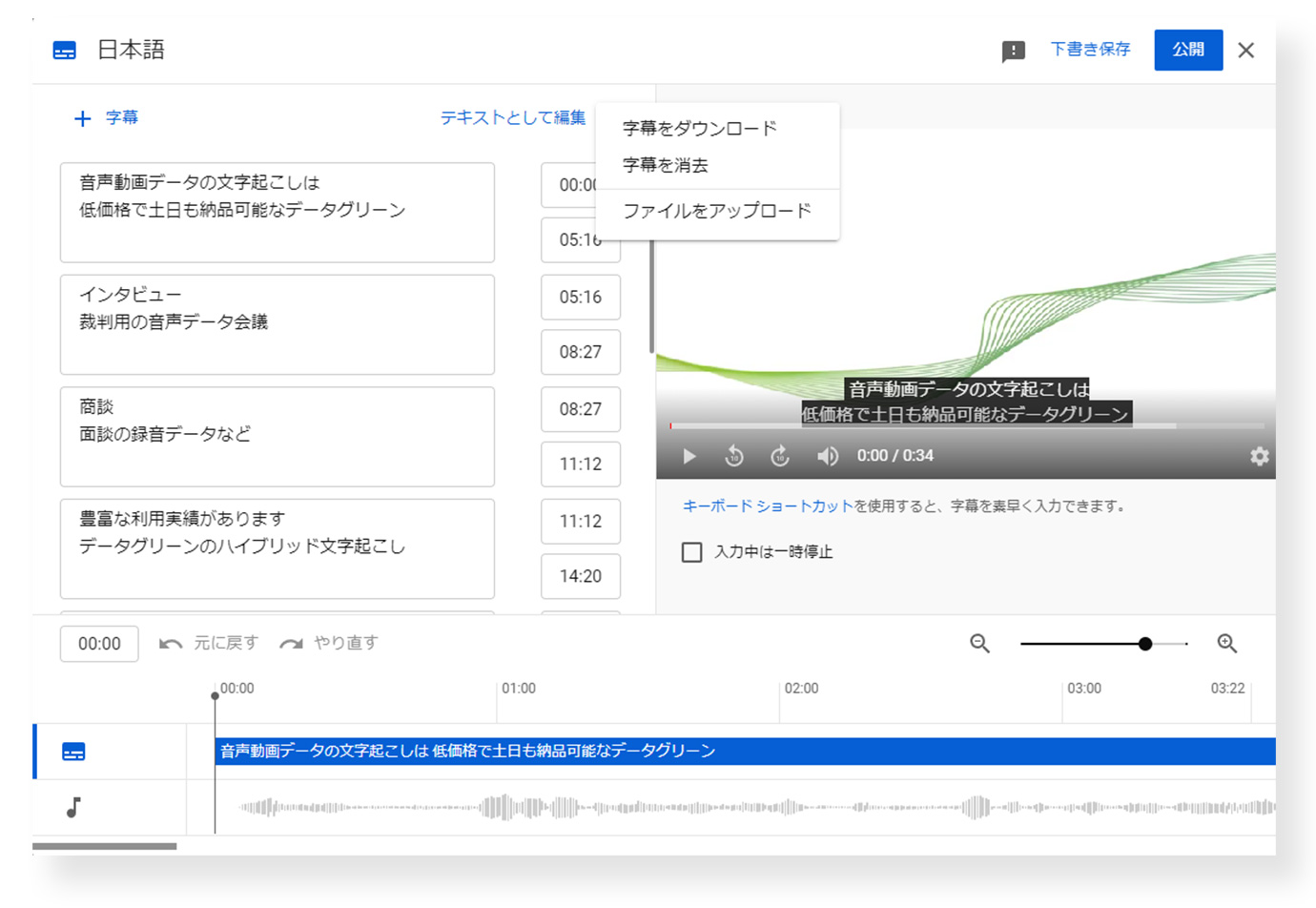
-
captions.sbvというファイルがダウンロードできます。中はテキストなのでメモ帳などで開いてください。
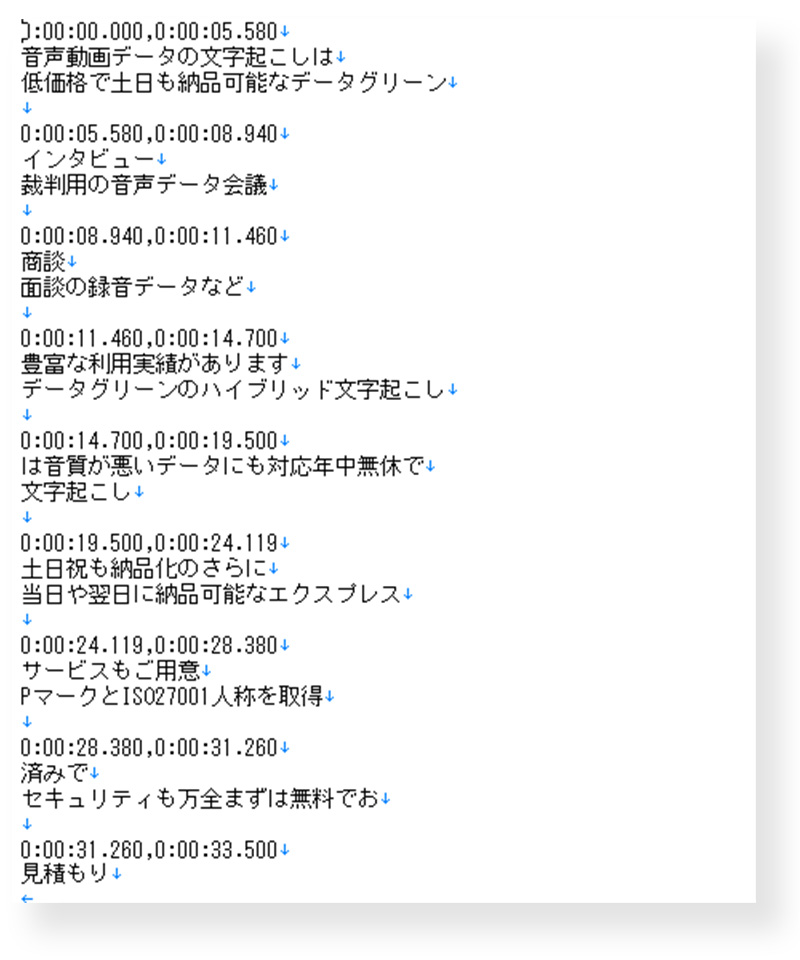
-
字幕の開始時間,字幕の表示時間
字幕内容上記が表示される字幕ごとに記載されていますので、動画にあわせて編集してください。
- 編集が終われば[テキストとして編集]の右側にある[︙]の[ファイルをアップロード]から編集したファイルをアップロードしてください。
自動での文字起こしの対応は音質以外にも、話し手の条件(人数や活舌、方言など)にかなり左右されますが、データグリーンでは聞き取りが難しい音声ファイルなどにも対応しております。
YouTubeのアクセスアップ、バリアフリーな視聴環境を整えるため等、音声、動画データからの文字起こしが必要な場合は、データグリーンまでお気軽にお問合せください。
データグリーンなら
AIによる音声データの解析技術と熟練ライターの豊富な経験・ノウハウを組み合わせた「精度の高い文字起こし、テープ起こし」をご提供できます。音質が悪いデータや長時間の文字起こしにも低価格で対応いたします。また、プライバシーマークおよび情報セキュリティマネジメントシステムの国際規格「ISO27001(ISMS)」の認証も取得しておりますので、秘匿性、機密性の高い音声データの文字起こし、テープ起こしもおまかせください。